有用户想要关闭windows11电脑的UAC功能,但是不知道怎么操作才能关闭UAC,首先我们点击windows11电脑的搜索框,接着搜索UAC并且打开,再选择从不通知选项确定保存,这样就能把UAC功能关掉咯,以下就是windows11关闭UAC方法介绍,后面想打开取消勾选从不通知选项即可。
windows11关闭UAC方法介绍
1、点击底部的开始菜单或搜索按钮
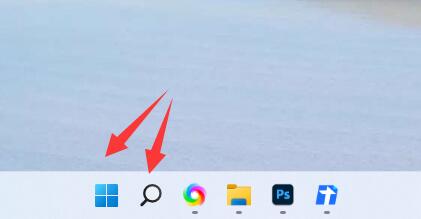
2、打开后点击顶部的“搜索框”
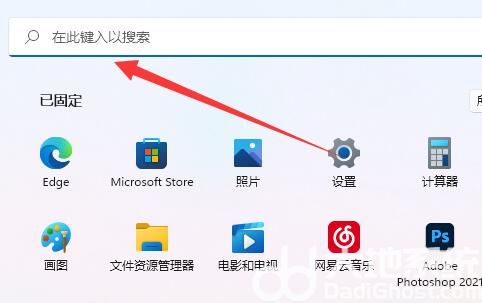
3、输入“UAC”并打开“更改用户账户控制设置”
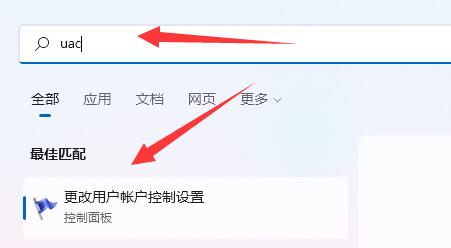
4、打开后,将左边的滑块拉到“从不通知”
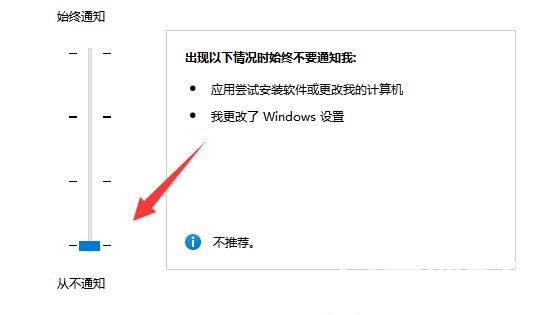
5、点击右下角“确定”保存即可关闭UAC